Windows ReadyBoost vaut-il l'utilisation?

Connectez une clé USB à un ordinateur Windows - même sous Windows 8 - et Windows vous demandera si vous voulez accélérer votre système en utilisant ReadyBoost. Mais qu'en est-il exactement de ReadyBoost, et accélérera-t-il réellement votre ordinateur?
ReadyBoost a été introduit dans Windows Vista, où il s'agissait d'une fonctionnalité fortement promue. Malheureusement, ReadyBoost n'est pas une solution miracle qui rendra votre ordinateur plus rapide, bien qu'il puisse être utile dans certaines circonstances limitées.
Comment fonctionne ReadyBoost
ReadyBoost fonctionne avec SuperFetch. SuperFetch, également introduit dans Windows Vista, surveille les programmes que vous utilisez sur votre ordinateur et charge automatiquement leurs fichiers et bibliothèques d'applications dans la mémoire de votre ordinateur (RAM) à l'avance. Lorsque vous lancez l'application, elle démarre plus rapidement - votre ordinateur lit ses fichiers depuis la mémoire, ce qui est plus rapide, et non plus à partir du disque, qui est plus lent. La mémoire vive vide ne sert à rien, donc l'utiliser comme cache pour les applications fréquemment utilisées peut augmenter la réactivité de votre ordinateur.
SuperFetch utilise normalement la mémoire de votre ordinateur - il met ces fichiers en cache dans votre RAM. Cependant, SuperFetch peut aussi fonctionner avec une clé USB - c'est ReadyBoost en action. Lorsque vous connectez un lecteur USB à votre ordinateur et activez ReadyBoost, Windows stocke les données SuperFetch sur votre clé USB, libérant de la mémoire système. Il est plus rapide de lire divers petits fichiers sur votre clé USB que de les lire sur votre disque dur, ce qui peut théoriquement améliorer les performances de votre système.
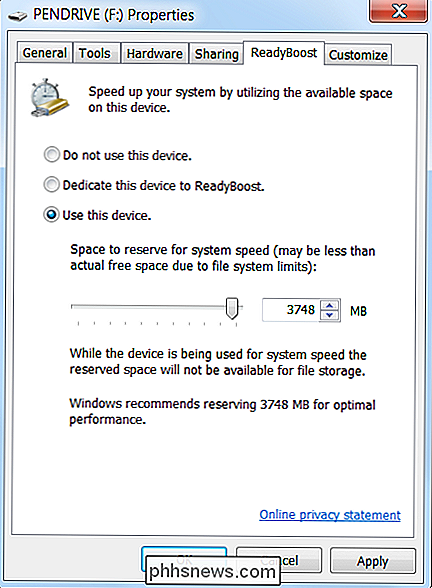
Pourquoi ReadyBoost n'est probablement pas utile pour vous
Jusqu'à présent, bon - mais il y a un piège: le stockage USB est plus lent que la RAM. Il est préférable de stocker les données SuperFetch dans la RAM de votre ordinateur plutôt que sur une clé USB. Par conséquent, ReadyBoost n'aide que si votre ordinateur n'a pas assez de RAM. Si vous avez plus de RAM, ReadyBoost ne vous aidera pas vraiment.
ReadyBoost est idéal pour les ordinateurs avec une petite quantité de RAM. Lorsque Windows Vista a été publié, Anandtech a comparé ReadyBoost et les résultats de leur benchmark étaient informatifs. En combinaison avec 512 Mo de RAM (une très petite quantité de RAM - les nouveaux ordinateurs contiennent généralement plusieurs gigaoctets), ReadyBoost offrait des performances améliorées. Cependant, l'ajout de RAM supplémentaire a toujours amélioré les performances beaucoup plus que l'utilisation de ReadyBoost.
Si votre ordinateur est surchargé en RAM, mieux vaut ajouter plus de RAM au lieu d'utiliser ReadyBoost.

Crédit photo: Glenn Batuyong sur Shutterstock
Quand ReadyBoost vaut
Cela dit, ReadyBoost peut toujours être utile si votre ordinateur actuel a une petite quantité de RAM (512 Mo, ou peut-être même 1 Go) et que vous ne voulez pas ajouter de RAM supplémentaire pour certains raison - peut-être vous avez juste une clé USB de rechange qui traîne.
Si vous choisissez d'utiliser ReadyBoost, gardez à l'esprit que la vitesse de votre clé USB détermine également l'amélioration des performances que vous obtiendrez. Si vous avez une vieille clé USB lente, vous pouvez ne pas voir une augmentation notable des performances, même avec une petite quantité de RAM. Windows n'autorise pas l'utilisation de ReadyBoost sur des lecteurs flash USB particulièrement lents, mais certains lecteurs sont plus rapides que d'autres.

Crédit image: Windell Oskay sur Flickr
En résumé, ReadyBoost n'améliorera probablement pas beaucoup les performances de votre ordinateur. . Si vous avez une très petite quantité de RAM (environ 512 Mo) et une clé USB très rapide, vous pouvez voir une augmentation des performances - mais cela n'est même pas garanti dans cette situation.

Comment télécopier un document à partir de votre smartphone
Vous pouvez signer un document PDF depuis votre téléphone, votre tablette ou tout autre ordinateur et l'envoyer par e-mail à quelqu'un. Toutefois, certaines entreprises n'acceptent toujours pas les documents par courrier électronique. Il se peut que vous deviez faxer des documents à la place. Non, vous ne pouvez pas utiliser la connexion téléphonique de votre smartphone comme télécopieur ou modem.

Minecraft n'a pas besoin de Java installé plus; Il est temps de désinstaller Java
L'une des grandes plaintes des Minecraft est que Minecraft fonctionne sur Java - c'est difficile à gérer car il n'est pas sécurisé et nécessite des mises à jour fréquentes pour éviter les exploits. plutôt pas traiter du tout. Grâce à un nouveau lanceur, Minecraft ne vous demande plus d'installer Java, vous pouvez donc le supprimer.



